下载微信并安装
下载微信并安装详细教程
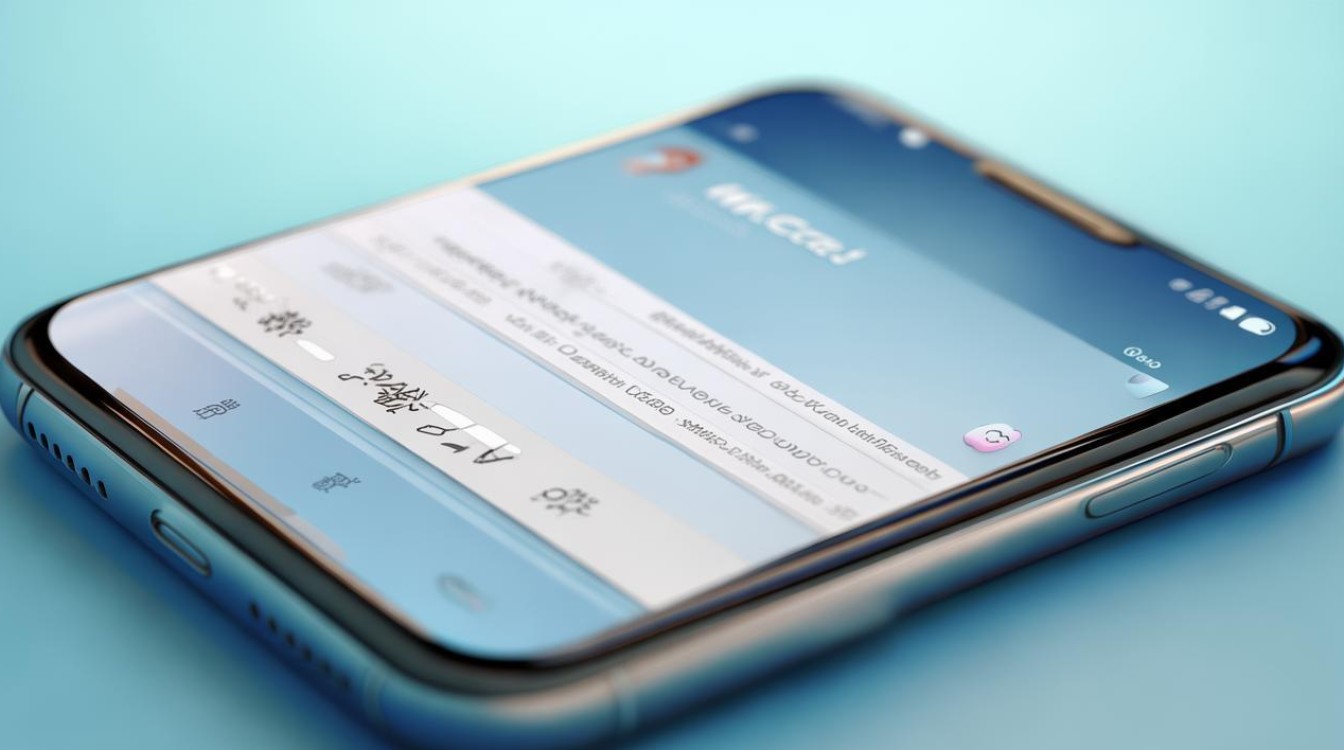
前期准备
在下载微信之前,需要确保您的设备满足一定的条件。
(一)安卓系统
- 设备要求:一般需要安卓4.0及以上版本的智能手机或平板电脑,不同品牌和型号的设备可能会有一些细微差异,但大部分主流安卓设备都能顺利运行微信。
- 存储空间:建议设备有足够的可用存储空间,至少预留500MB以上的空间,以保证微信的正常运行以及后续聊天记录、图片等数据的存储。
(二)iOS系统
- 设备要求:iPhone需为iOS 8.0及以上版本,iPad也需要相应的iOS版本支持,苹果设备的系统更新相对较为统一,只要设备不是特别老旧,一般都能满足微信的运行要求。
- 存储空间:同样,需要有一定的可用空间来安装微信及后续数据存储,建议预留300MB以上空间。
下载微信
(一)安卓系统下载方式
| 下载途径 | 具体操作 |
|---|---|
| 应用商店 | 打开手机自带的应用商店(如华为应用市场、小米应用商店等),在搜索栏中输入“微信”,然后在搜索结果中找到微信应用,点击“下载”按钮,等待下载完成。 |
| 官网下载 | 通过浏览器访问微信官方网站(https://weixin.qq.com/ ),在官网找到安卓版微信的下载链接,点击下载,下载完成后,找到下载的安装包文件,点击进行安装。 |
(二)iOS系统下载方式
| 下载途径 | 具体操作 |
|---|---|
| App Store | 打开苹果手机或平板上的App Store应用,在搜索栏中输入“微信”,点击“获取”按钮,然后根据提示输入Apple ID密码或使用面容识别、指纹识别等方式进行下载安装。 |
安装微信
(一)安卓系统安装
下载完成后,点击安装包文件,系统会弹出安装提示,点击“安装”按钮,然后等待安装过程完成,安装过程中,系统可能会提示您是否允许微信获取一些权限,如存储权限、相机权限、麦克风权限等,您可以根据自己的需求进行选择,为了正常使用微信的功能,建议授予必要的权限。
(二)iOS系统安装
在App Store中点击“获取”后,系统会自动开始下载和安装微信,安装完成后,您可以在主屏幕或应用列表中找到微信图标。
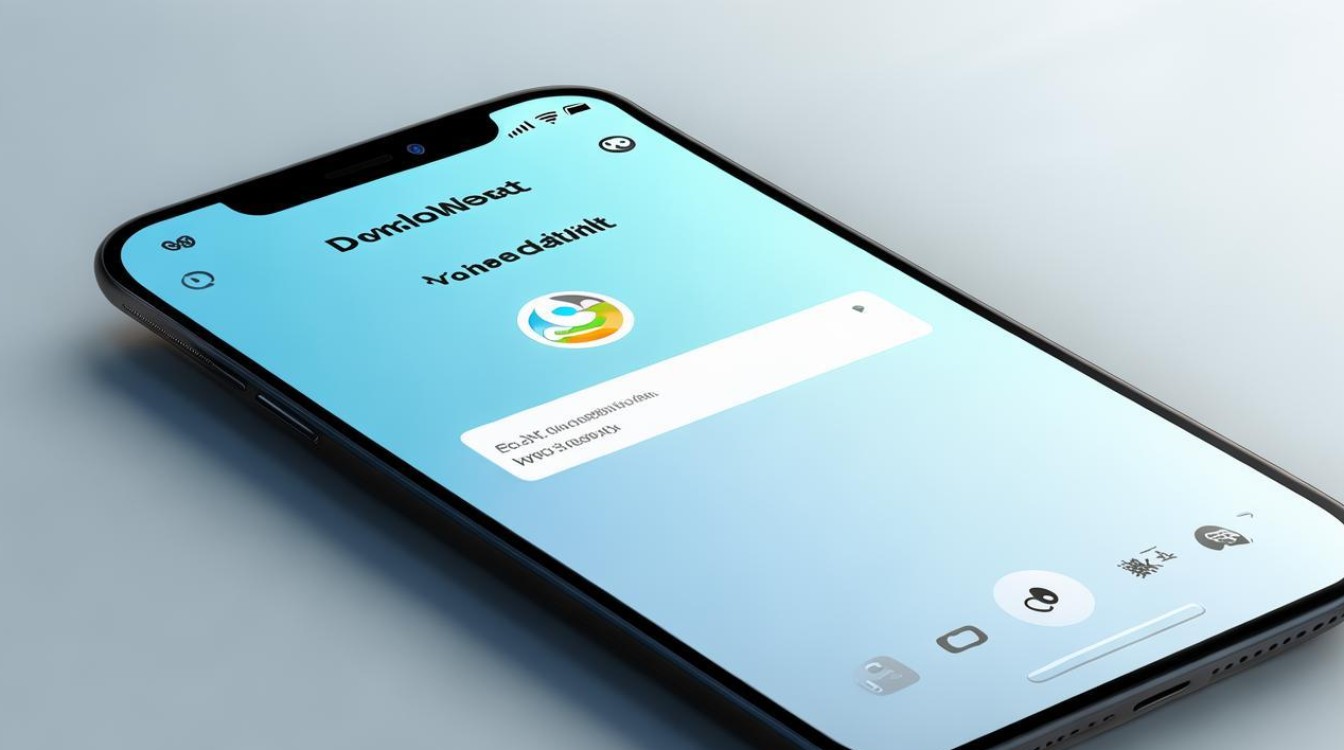
初次使用微信
安装完成后,第一次打开微信,会进入欢迎界面,然后按照提示进行操作。
(一)注册账号
如果您是第一次使用微信,需要点击“注册”按钮,然后根据提示输入手机号码,获取验证码,设置密码等信息,完成注册流程。
(二)登录账号
如果您已经有微信账号,直接点击“登录”按钮,输入手机号码和密码,即可登录微信。
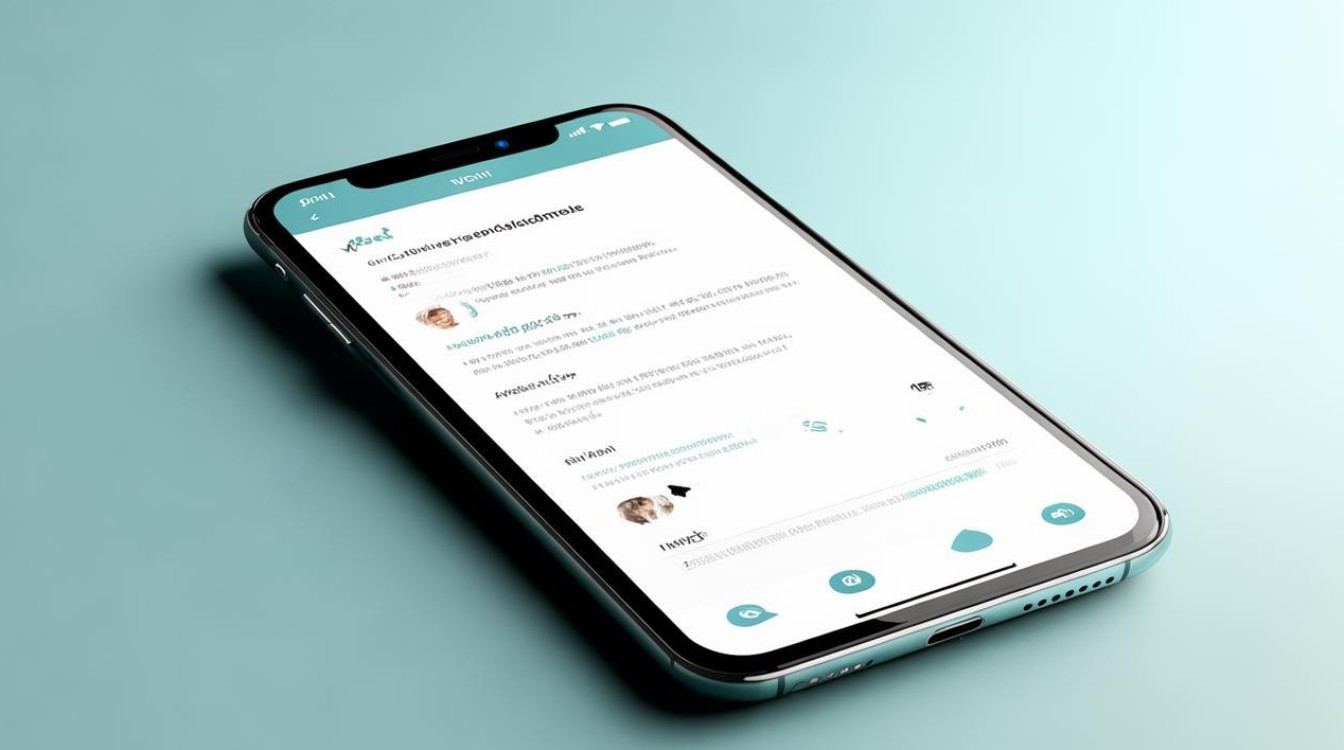
相关问题与解答
(一)问题1:下载微信时提示“解析包时出现错误”怎么办?
解答:这种情况可能是下载的安装包文件不完整或损坏导致的,您可以先删除已下载的安装包,然后重新下载微信,如果是通过官网下载的,确保下载过程中网络稳定,没有中断,如果是通过应用商店下载的,可以尝试清除应用商店的缓存,然后重新下载。
(二)问题2:安装微信时提示“应用未安装”怎么办?
解答:首先检查设备是否有足够的存储空间,如果存储空间不足,可以清理一些不必要的文件或应用,释放空间后再进行安装,检查设备的系统设置,是否禁止了非官方渠道应用的安装(针对安卓系统),如果是这种情况,需要在系统设置中允许安装来自未知来源的应用
版权声明:本文由环云手机汇 - 聚焦全球新机与行业动态!发布,如需转载请注明出处。




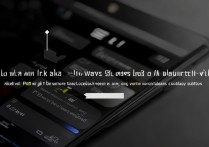







 冀ICP备2021017634号-5
冀ICP备2021017634号-5
 冀公网安备13062802000102号
冀公网安备13062802000102号